Betulkan stim tidak dapat menyegerakkan ralat fail anda [diselesaikan]
![Betulkan stim tidak dapat menyegerakkan ralat fail anda [diselesaikan]](https://ilinuxgeek.com/storage/img/images_1/fix-steam-was-unable-to-sync-your-files-error-[solved].png)
- 3703
- 612
- Mr. Ramon Runolfsson
Steam adalah platform pengedaran permainan yang popular di kalangan pemain di seluruh dunia. Ia terdiri daripada sebilangan besar permainan yang boleh dibeli oleh pemain Steam dari kedai Steam dan memainkannya dalam talian melalui klien Steam.
Walau bagaimanapun, seperti mana -mana aplikasi lain, Steam juga menghadapi beberapa isu sambungan rangkaian sendiri sebagai hasilnya yang tidak dapat menyegerakkan fail di atas awan stim. Di sini, sedang membincangkan kesilapan yang banyak dihadapi oleh ramai pengguna semasa cuba membuka permainan melalui awan stim. Pengguna dihadapi dengan mesej ralat yang dibaca sebagai Steam tidak dapat menyegerakkan fail anda untuk permainan tertentu dan permainan tidak melancarkan dirinya.
Sebab -sebab yang mungkin berlaku untuk kesilapan ini adalah seperti di bawah.
- Pelayan stim turun dan tidak dapat diakses.
- Fail permainan yang rosak
- Konfigurasi yang salah atau fail userdata yang rosak dalam stim
- Aplikasi pihak ke -3 atau firewall mengganggu sambungan
Adakah anda seorang pengguna klien Steam yang menghadapi ralat ini semasa cuba melancarkan permainan? Kemudian, teruskan dan baca artikel di bawah. Dalam panduan ini, kami telah membincangkan beberapa kaedah penyelesaian masalah yang dapat membantu menyelesaikan kesilapan ini dalam stim.
Sebelum mencuba perbaikan di bawah, periksa Status pelayan wap untuk melihat sama ada pelayan turun atau di bawah penyelenggaraan. Sekiranya ada masalah dengan pelayan, maka anda perlu menunggu sehingga masalah diselesaikan dari akhir mereka. Lain, teruskan dengan pembetulan di bawah untuk menyelesaikan ralat.
Isi kandungan
- Betulkan 1 - Padam folder userdata
- Betulkan 2 - Membaiki folder Perpustakaan Steam
- Betulkan 3 - Sahkan Integriti Fail Permainan
- Betulkan 4 - Padam ClientRegistry.gumpalan
- Betulkan 5 - Lumpuhkan Firewall dan Antivirus
- Betulkan 6 - Refresh Fail Steam
Betulkan 1 - Padam folder userdata
Direktori pemasangan stim terdiri daripada a Data pengguna folder yang mengandungi nombor ID yang unik untuk akaun. Semua maklumat akaun anda termasuk konfigurasi awan dan data penyegerakan pengguna hadir dalam folder ini. Terdapat peluang yang tinggi bahawa folder ini mungkin telah rosak dan pada gilirannya, pelanggan Steam enggan menyegerakkan fail. Ramai pengguna telah berjaya dalam membersihkan ralat ini sama ada dengan memadam atau menggantikan folder ini di PC mereka.
1. Tekan Ctrl + Shift + ESC untuk membuka Pengurus Tugas.
Pastikan anda menamatkan semua Berkaitan dengan stim proses di sini.
Untuk melakukan itu, di Proses Tab Pilih Wap proses dan klik pada Tugas akhir butang.
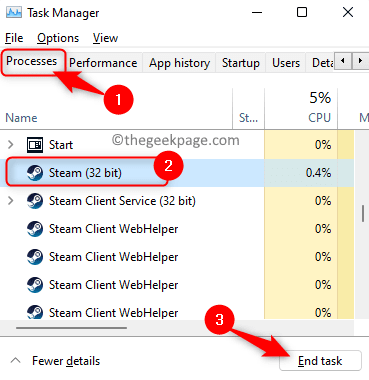
2. Tekan Windows + R untuk membuka Jalankan kotak.
Di sini, taipkan C: \ Program Files (x86) \ Steam dan memukul Masukkan. Ini adalah lokasi lalai direktori pemasangan stim.
Ini membuka explorer fail dalam direktori stim anda.
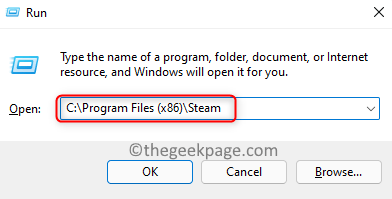
3. Di dalam Wap direktori, cari folder dengan nama Data pengguna.
Pilih folder ini dan klik pada Padam (bin) ikon untuk memadam folder ini.
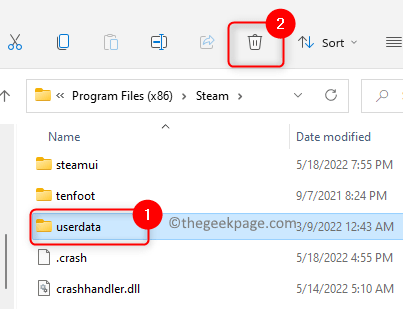
Sebagai alternatif, anda boleh Potong dan tampal folder ini di mana sahaja lain di PC anda (seperti desktop, dokumen, dan sebagainya).
4. Pelancaran semula Steam dan periksa jika ralat penyegerakan untuk permainan diselesaikan.
Betulkan 2 - Membaiki folder Perpustakaan Steam
1. Lancarkan anda Wap permohonan.
Klik pada Wap menu dan pilih Tetapan pilihan dalam submenu yang dibuka.
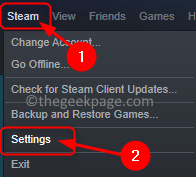
2. Di dalam Tetapan tetingkap, pilih Muat turun tab.
Sekarang, di sebelah kanan, klik pada Folder Perpustakaan Steam di bawah Perpustakaan kandungan.
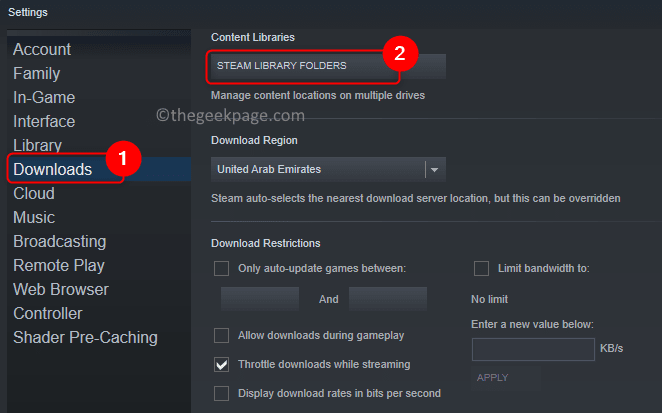
Ini membuka stim Pengurus Penyimpanan untuk anda.
3. Di dalam Pengurus Penyimpanan, Klik pada Menu tiga titik di hujung kanan dan pilih Folder pembaikan pilihan.
Klik pada Ya Apabila diminta oleh UAC untuk kebenaran akses.
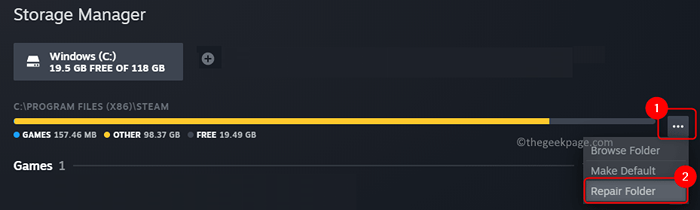
Tunggu sebentar sehingga stim membaiki folder perpustakaan.
4. Pelancaran semula Steam dan periksa jika ralat diselesaikan semasa cuba melancarkan permainan yang menimbulkan ralat ini.
Betulkan 3 - Sahkan Integriti Fail Permainan
Fail permainan boleh rosak dalam stim sama ada semasa proses muat turun atau kemas kini. Anda boleh menggunakan pilihan Integriti Permainan Verify Game dalam Steam untuk menggantikan semua fail permainan yang buruk dengan yang baru dan menyelesaikan ralat.
1. Buka Wap di PC anda.
Klik pada Perpustakaan tab untuk pergi ke Perpustakaan Steam.
2. Di dalam Permainan tab di sebelah kiri, Klik kanan pada permainan yang menyebabkan kesilapan dalam kes anda dan pilih Sifat pilihan.
Anda akan melihat Sifat tetingkap untuk permainan tertentu.
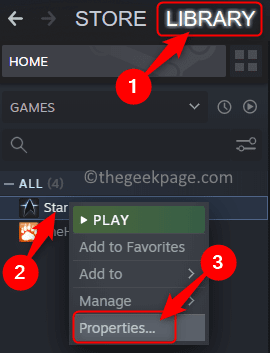
3. Pilih Fail tempatan tab di Sifat tetingkap.
Di sebelah kanan, klik pada Sahkan integriti fail permainan .. butang.
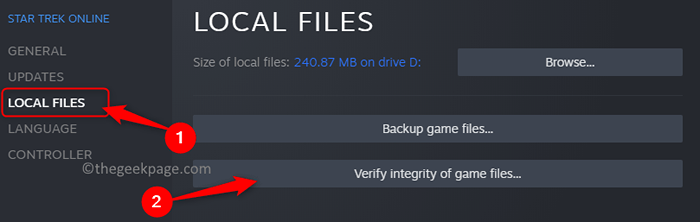
Tunggu proses pengesahan dan pengesahan selesai.
4. Pelancaran semula Steam dan periksa jika ralat diperbaiki.
Betulkan 4 - Padam ClientRegistry.gumpalan
1. Pastikan semua proses stim berjalan pada sistem anda ditutup.
Buka Pengurus Tugas (Ctrl + Shift + ESC).
Cari Proses stim Dalam senarai proses berjalan. Pilih proses dan klik pada Tugas akhir butang.
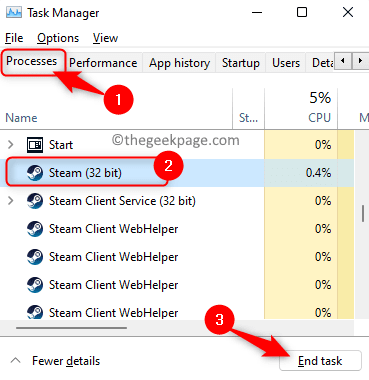
2. Buka Penjelajah fail menggunakan Windows + e Gabungan utama.
Di bar navigasi, taipkan lokasi direktori pemasangan stim. Secara lalai, lokasinya adalah C: \ Program Files (x86) \ Steam.
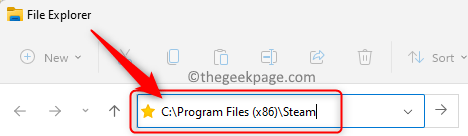
3. Sekarang, cari fail dengan nama ClientRegistry.gumpalan dalam folder stim.
Pilih fail ini dan tekan Padam Kunci pada papan kekunci anda untuk mengeluarkan fail ini.
Sebagai alternatif, anda boleh Potong dan tampal fail ini ke dalam folder lain di komputer anda.
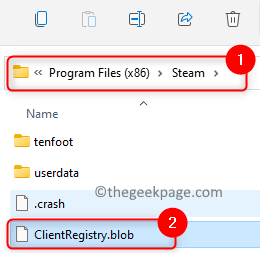
4. Mula semula Steam dan periksa jika ralat diselesaikan.
Catatan: Anda perlu log masuk semula ke dalam akaun stim anda setelah memadam fail tertentu ini.
Betulkan 5 - Lumpuhkan Firewall dan Antivirus
Terdapat kemungkinan yang tinggi bahawa proses stim berjalan dihalang oleh firewall dan antivirus yang dipasang di komputer anda. Mereka boleh mengganggu proses stim dan menyekat mereka daripada melakukan operasi penyegerakan.
1. Buka Jalankan kotak menggunakan Tingkap dan r Gabungan utama.
Jenis Firewall.cpl dan memukul Masukkan Kunci untuk dibuka Windows Defender Firewall.
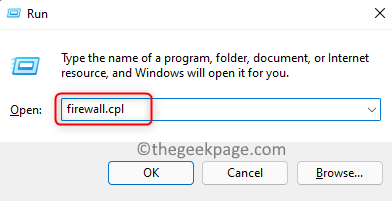
2. Pada halaman ini, klik pada pautan Hidupkan atau mematikan Firewall Windows Defender.
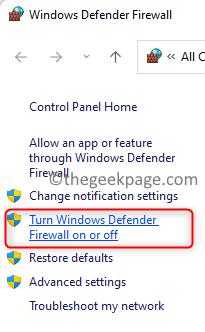
Sekarang, pilih pilihan Matikan Windows Defender Firewall untuk kedua -dua Persendirian dan Tetapan Rangkaian Awam.
Sebaik sahaja anda mematikannya, klik pada okey butang di bahagian bawah.
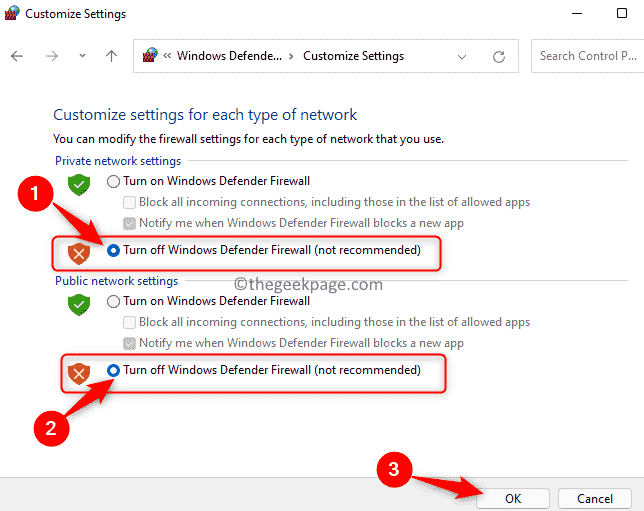
Periksa sama ada ini membantu menyelesaikan ralat untuk anda.
Sekiranya masalah itu diselesaikan, maka pastikan firewall adalah sebab stim tidak dapat menyegerakkan fail. Dalam kes sedemikian, melumpuhkan firewall secara kekal bukan pilihan kerana ia adalah risiko untuk komputer anda. Walau bagaimanapun, anda boleh membenarkan stim melalui firewall dengan mengikuti langkah -langkah yang disebutkan di bawah.
1. Memukul Tingkap kunci dan jenis Windows Firewall di kotak carian Windows.
Dalam hasil carian, klik pada Benarkan aplikasi melalui Windows Defender Firewall.
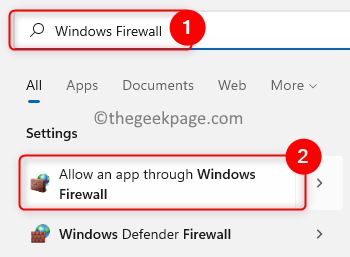
2. Di dalam Aplikasi yang dibenarkan tetingkap, klik pada Tukar Tetapan .. butang untuk membuat perubahan yang diperlukan.
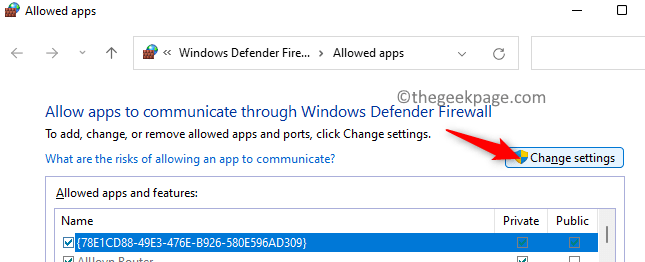
3. Tatal dan cari Wap aplikasi dalam senarai aplikasi dan ciri yang dibenarkan.
Sebaik sahaja anda menemui aplikasi Steam, periksa kotak di Persendirian dan Awam lajur untuk membolehkannya di rangkaian awam dan swasta.
Kemudian, klik pada okey Untuk menyelamatkan perubahan ini.
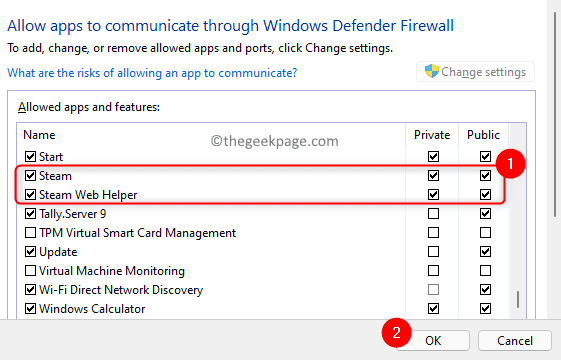
4. Sekiranya aplikasi Steam tidak ada dalam senarai maka anda perlu mengklik pada Benarkan aplikasi lain .. butang.
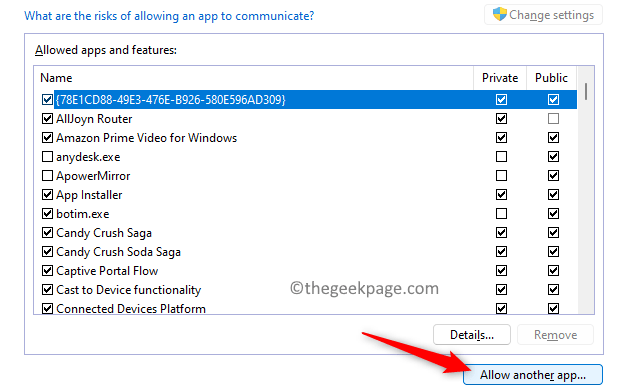
Di dalam Tambah aplikasi tetingkap, klik pada Semak imbas.
Kemudian, cari wap.exe fail dalam folder pemasangan lalai (C: \ Program Files (x86) \ Steam). Klik pada Buka Untuk menambahkannya di sini.
Akhirnya, klik pada Tambah butang.
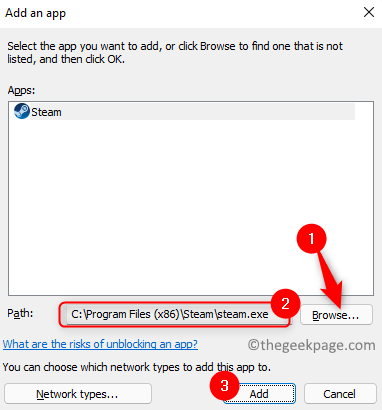
Sebaik sahaja stim ditambah ke senarai, kemudian lakukan Langkah 4 untuk membenarkannya melalui firewall.
Pelancaran semula Aplikasi Steam di PC anda dan periksa sama ada ia dapat menyegerakkan fail tanpa menimbulkan ralat.
Sama dengan firewall, perisian antivirus pada sistem anda juga boleh mengganggu beberapa tugas stim. Anda boleh mencuba melumpuhkan antivirus anda untuk melihat apakah ia membantu menyelesaikan masalah atau tidak. Sekiranya anda tidak mahu melumpuhkannya, cuba tambahkan stim ke senarai pengecualian perisian antivirus anda. Untuk menambah sebagai pengecualian, anda perlu mencari tetapan pengecualian khusus untuk perisian antivirus yang dipasang pada PC anda.
Betulkan 6 - Refresh Fail Steam
Fail stim yang menyegarkan membantu mengeluarkan semua fail konfigurasi di klien stim anda dan kemudian dipaksa untuk memasang semula mereka lagi. Sebarang fail buruk/rosak diganti dalam proses tertentu ini. Proses ini melindungi semua permainan dan data pengguna yang dimuat turun. Tetapi anda perlu log masuk ke akaun Steam anda menggunakan kelayakan selepas fail stim disegarkan.
1. Tekan Windows + x dan klik pada Pengurus Tugas dalam menu yang muncul.
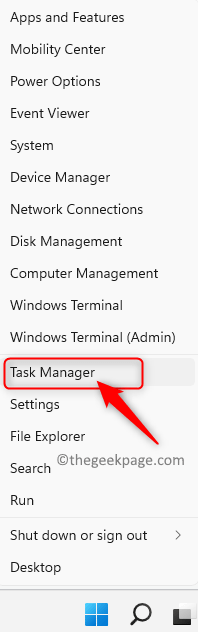
Klik kanan pada Wap proses dalam senarai proses dan pilih Tugas akhir.
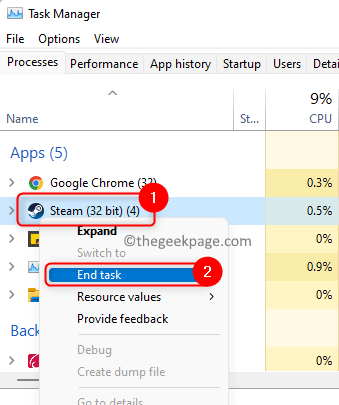
Pastikan tidak ada proses stim yang berjalan pada sistem anda.
2. Tekan Tingkap + E untuk membuka Penjelajah fail.
Navigasi ke Direktori Pemasangan Steam. Lokasi ini secara lalai adalah C: \ Program Files (x86) \ Steam.
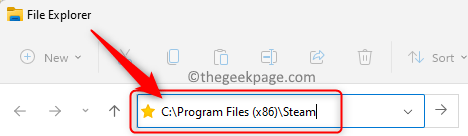
3. Sebaik sahaja anda berada di dalam Wap direktori, Pilih semua fail dan folder di sini Kecuali untuk wap.exe fail yang boleh dilaksanakan dan SteamApps folder.
Sekarang, tekan Padam Kunci pada papan kekunci anda untuk memadam semua fail dan folder yang dipilih (kecuali yang disebutkan di atas).
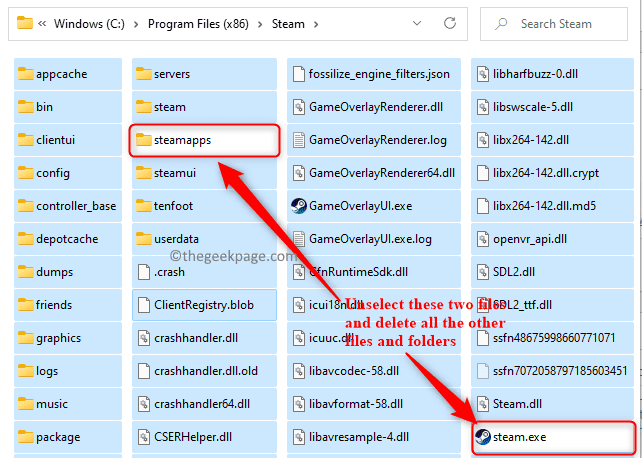
4. Mula semula komputer anda.
Pelancaran semula Pelanggan Steam menggunakan keistimewaan admin dan ia akan mula menyegarkan/mengemas kini sendiri.
Setelah kemas kini selesai, anda tidak akan melihat ralat penyegerakan.
Itu sahaja!
Terima kasih untuk membaca.
Kami harap itu Steam tidak dapat menyegerakkan fail Ralat telah diselesaikan di komputer anda. Adakah anda mendapati artikel ini cukup bermaklumat dalam menetapkan ralat ini dengan stim? Tolong beritahu kami pendapat dan pendapat anda di bahagian komen di bawah.
- « Cara memasukkan sempadan pada slaid di Microsoft PowerPoint
- Cara Memperbaiki Isu Muat Turun Perlahan Valorant Di Windows 11/10 »

